از طریق منوی جستجو مطلب مورد نظر خود در وبلاگ را به سرعت پیدا کنید
آموزش نصب رابط کاربری GNOME روی CentOS 7
چطور روی سرور سنت او اس رابط گرافیکی نصب کنیم
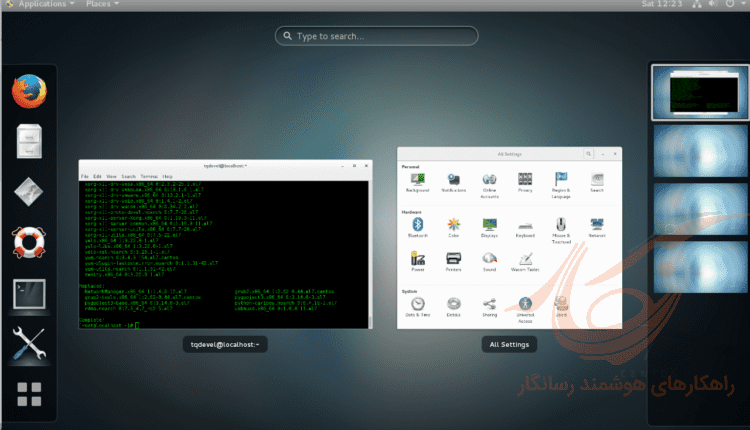
سرفصلهای مطلب
سنتوس 7 . یک سیستم عامل متن باز با قابلیت های بسیار زیاد و انعطاف پذیر که بیشتر به عنوان سرور مورد استفاده قرار میگرد و مدیران سرور نیز برای مدیریت نیازهای خود از خط فرمان (CLI ) در محیط پوسته Bash از آن استفاده می کنند ، اگر به هر دلیلی نیاز دارید روی سرور مجازی CentOS خود که از رسانگار خریداری نموده اید محیط گرافیکی را نصب کنید از این آموزش پیروی کنید تا بتوانید از طریق VNC آن را با مویس و کیبرد مانند یک رایانه دسکتاپ مدیریت کنید ، از این آموزش میتوانید برای نصب گنوم روی هر سرور CentOS استفاده کنید
در صورتی که سیستم عامل سرور خود را از ISO نصب می کنید ، میتوانید دسکتاپ (gui) را هنگام نصب سنتوس انتخاب و نصب نمایید اما اگر سرور شما قبلا نصب شده مشکلی نیست. پس از نصب بصورت سرور بدون رابط کاربری نیز میتوانید محیط گرافیکی را بر روی سنتوس 7 نصب نمود.
در این مقاله قصد داریم نحوه نصب محیط گرافیکی GNOME, KDE, XFC و Mate desktop را به شما بیاموزیم.
قبل از نصب بخوانید
برای انجام نصب رابط گرافیکی روی CentOS لازم است تا اطلاعات زیر را داشته باشید
- یک CentOS نسخه 7 نصب شده
- و میتوانید از طریق SSH (یا کنسول VNC برای سرورهای مجازی ) به سرور خود متصل شوید و داری یک اکانت با سطح دسرتسی بالا و یا دسترسی به یوزر root دارید.
- نصب محیط گرافیکی GNOME نیازی به راه اندازی مجدد سیستم عامل ندارد…
نصب GNOME در CentOS 7
قبل از شروع هر کار سیستم عامل خود را با دستور زیر آپدیت کنید و سرور را مجدد راه اندازی نمایید.
sudo yum update -y shutdown -r now
پس از آپدیت سیستم عامل دستور نصب دسکتاپ GNOME را مطابق زیر اجرا نمائید
sudo yum -y groups install "GNOME Desktop"
نصب این مورد با توجه به سرعت اینترنت شما و قدرت سخت افزاری ممکن است کمی طول بکشد ، اگر روی سرور مجازی هستید معمولا به دلیل سرعت اینترنت بالا نصب در زمان کوتاهی قابل انجام خواهد بود
سپس برای اتمام نصب دستور زیر را صادر نمایید.
echo "exec gnome-session" >> ~/.xinitrc
دستور بالا محیط دسکتاپ شما را استارت می کند.
شروع سنت او اس با GNOME
قبل از اینکه این کار را بصورت خودکار انجام دهیم برسی می کنیم که gnome به درستی کار می کند یا خیر. برای انجام این کار در ترمینال لینوکس دستور startx را وارد کنید. محیط دسکتاپ باید بدون مشکل اجرا شود. همانند تصویر زیر.( این محیط را صرفا از طریق کنسول VNC یا به عبارتی کنسول گرافیکی و یا روی رایانه های که مستقیم روی آن در حال اجرای دستورات هستید قابل مشاهده خواهد بود و در اتصال SSH آن را نخواهید دید )

ورود به محیط GUI گنوم
ممکن است بخواهید هر بار که وارد سرور میشوید از محیط گرافیکی استفاده نمایید. برای اجرای خودکار کافیست دستور زیر را وارد کنید.
systemctl set-default graphical.target
پس از ری استارت سرور ، محیط گرافیکی بصورت خودکار اجرا می شود… مانند تصویر زیر:

نصب رابطهای دسکتاپ دیگر (KDE, XFCE, Mate)
نصب KDE در سنتوس 7
ممکن است GNOME محیط گرافیکی مورد علاقه شما نباشد و دوست داشته باشید KDE desktop را به جای آن نصب نمایید. دستور نصب KDE به صورت زیر می باشد.
sudo yum -y groups install "KDE Plasma Workspaces"
پس از اجرای کامل دستور زیر را وارد نمایید.
echo "exec startkde" >> ~/.xinitrc

نصب XFCE در سنتوس 7
جهت نصب و اجرای محیط گرافیکی XFCE دستورات زیر را اجرا کنید.

sudo yum -y groupinstall X11 sudo yum --enablerepo=epel -y groups install "Xfce" echo "exec /usr/bin/xfce4-session" >> ~/.xinitrc
نصب Mate Desktop در سنتوس 7
و آخرین محیط گرافیکی که می خواهیم نصب آن را به شما بیاموزیم mate Desktop است. برای نصب و اجرا کافیست دستورات زیر را وارد کنید.
sudo yum --enablerepo=epel -y groups install "MATE Desktop" echo "exec /usr/bin/mate-session" >> ~/.xinitrc

اگر شما کار با لینوکس را تازه شروع کردید احتمالا تمایل دارید تا با محیط گرافیکی آن کار کنید. با استاده از آموزش بالا یکی از 4 محیط گرافیکی را نصب نمایید و از آن لذت ببرید.



